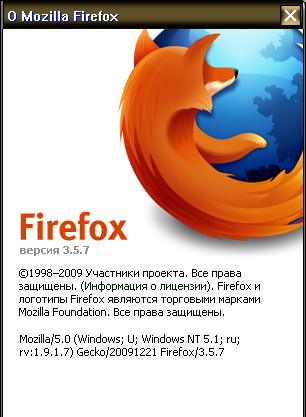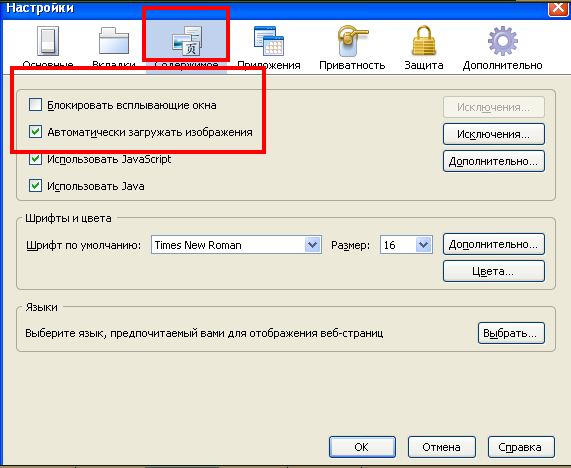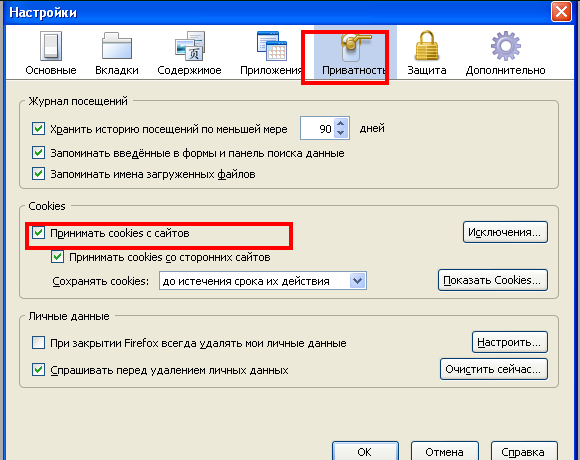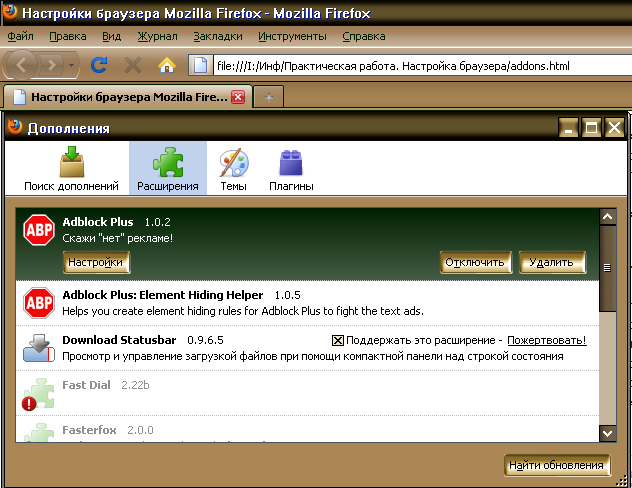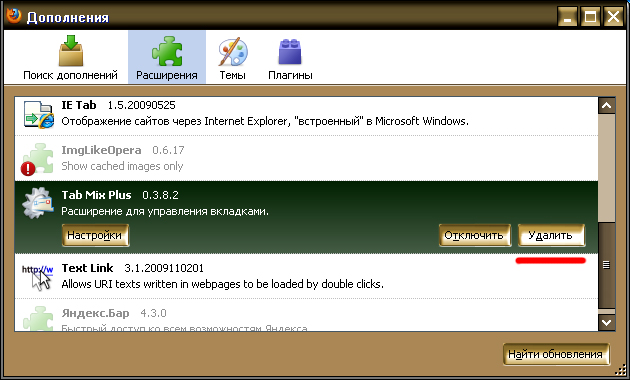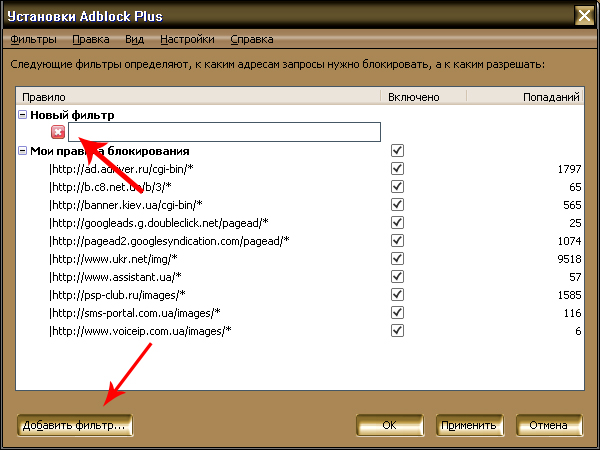|
|
| Строка 3: |
Строка 3: |
| | <metakeywords>Информатика, класс, урок, на тему, 10 класс, Практическая работа. Настройка браузера.</metakeywords><br> | | <metakeywords>Информатика, класс, урок, на тему, 10 класс, Практическая работа. Настройка браузера.</metakeywords><br> |
| | | | |
| - | ==Тема== | + | == Тема == |
| - | *'''Практическая работа. Настройка браузера.'''
| + | |
| | | | |
| - | ==Цель==
| + | *'''Практическая работа. Настройка браузера.''' |
| - | *Научить настраивать браузеры и устанавливать для них дополнения (расширения). | + | |
| | | | |
| - | ==Ход урока== | + | == Цель == |
| | | | |
| - | ===Понятие "расширение"===
| + | *Научить настраивать браузеры и устанавливать для них дополнения (расширения). |
| | | | |
| - | С помощью разнообразных настроек и расширений можно браузер можно «научить» делать самые полезные вещи. | + | == Ход урока == |
| | + | |
| | + | === Понятие "расширение" === |
| | + | |
| | + | С помощью разнообразных настроек и расширений можно [[Презентация на тему: Что такое Веб - Браузер|браузер]] можно «научить» делать самые полезные вещи. |
| | | | |
| | '''Расширениями''' называют маленькие программы, устанавливающиеся в сам браузер и добавляют в него новые возможности. | | '''Расширениями''' называют маленькие программы, устанавливающиеся в сам браузер и добавляют в него новые возможности. |
| Строка 19: |
Строка 21: |
| | Самые разнообразные дополнения, на сегодня, имеет браузер Mozilla Firefox. Именно он предлагает пользователю простоту, доступность, дружественность и лаконичность. | | Самые разнообразные дополнения, на сегодня, имеет браузер Mozilla Firefox. Именно он предлагает пользователю простоту, доступность, дружественность и лаконичность. |
| | | | |
| | + | <br> [[Image:Mozil0.jpg|300px|Mozilla Firefox]] |
| | | | |
| - | [[Image:Mozil0.jpg|300px|Mozilla Firefox]]
| + | <br> |
| | | | |
| | + | === Задание №1 === |
| | | | |
| - | ===Задание №1===
| |
| | *'''Настроить браузер Mozilla Firefox для оптимальной и удобной работы в Интернете''' | | *'''Настроить браузер Mozilla Firefox для оптимальной и удобной работы в Интернете''' |
| | | | |
| - | ===Ход выполнения=== | + | === Ход выполнения === |
| | | | |
| - | '''1) '''Запускаем бразер Mozilla Firefox и выбераем пункт меню '''«Инструменты/Настройки»''': | + | '''1) '''Запускаем бразер Mozilla Firefox и выбераем пункт [[Главное меню. Запуск программ|меню]] '''«Инструменты/Настройки»''': |
| | | | |
| | + | <br> [[Image:Mozil8.jpg|400px|Mozilla Firefox]] |
| | | | |
| - | [[Image:Mozil8.jpg|400px|Mozilla Firefox]]
| + | <br> '''2)''' Во вкладке«Содержимое» снимаем галочку с '''«Блокировать всплывающие окна»''' и ставим галочку рядом с полями: |
| - | | + | |
| - | | + | |
| - | '''2)''' Во вкладке«Содержимое» снимаем галочку с '''«Блокировать всплывающие окна»''' и ставим галочку рядом с полями: | + | |
| | | | |
| | «'''Автоматически загружать изображения» '''и '''«Использовать JavaScript».''' | | «'''Автоматически загружать изображения» '''и '''«Использовать JavaScript».''' |
| | | | |
| | + | <br> [[Image:Mozil9.jpg|400px|Mozilla Firefox]] |
| | | | |
| - | [[Image:Mozil9.jpg|400px|Mozilla Firefox]]
| + | <br> '''3) '''Открываем вкладку '''«Приватность»''' и ставим галочку рядом с полем '''«Принимать cookies с сайтов».''' |
| | | | |
| | + | <br> [[Image:Mozil10.jpg|400px|Mozilla Firefox]] |
| | | | |
| - | '''3) '''Открываем вкладку '''«Приватность»''' и ставим галочку рядом с полем '''«Принимать cookies с сайтов».''' | + | <br> '''4) '''Для сохранения введенных настроек, в окне «Настройки» нажимаем кнопку «'''ОК»'''. |
| | | | |
| | + | <br> |
| | | | |
| - | [[Image:Mozil10.jpg|400px|Mozilla Firefox]]
| + | === Задание №2 === |
| | | | |
| | + | *'''Установить в браузер Mozilla Firefox несколько расширений''' |
| | | | |
| - | '''4) '''Для сохранения введенных настроек, в окне «Настройки» нажимаем кнопку «'''ОК»'''.
| + | === Ход выполнения === |
| | | | |
| - | | + | Если расширение было найдено в [[Поиск информации в Интернете|Интернете]], то достаточно щелкнуть мышкой по ссылке, указывающей на загрузку. |
| - | ===Задание №2===
| + | |
| - | *'''Установить в браузер Mozilla Firefox несколько расширений'''
| + | |
| - | | + | |
| - | ===Ход выполнения===
| + | |
| - | | + | |
| - | Если расширение было найдено в Интернете, то достаточно щелкнуть мышкой по ссылке, указывающей на загрузку. | + | |
| | | | |
| | Браузер определит тип файла и предложит сразу же установить расширение. | | Браузер определит тип файла и предложит сразу же установить расширение. |
| | | | |
| | + | <br> [[Image:Mozil1.jpg|400px|Mozilla Firefox]] |
| | | | |
| - | [[Image:Mozil1.jpg|400px|Mozilla Firefox]]
| + | <br> Если расширение размещено на компьютере, то в браузере выберите меню '''Файл - Открыть файл,''' в строке '''Тип файлов''' выберите '''Все файлы '''и указываем тот модуль, который нужно установить. |
| - | | + | |
| - | | + | |
| - | Если расширение размещено на компьютере, то в браузере выберите меню '''Файл - Открыть файл,''' в строке '''Тип файлов''' выберите '''Все файлы '''и указываем тот модуль, который нужно установить. | + | |
| | | | |
| | Также, можно просто перетащить мышью само расширение на рабочее окно браузера. | | Также, можно просто перетащить мышью само расширение на рабочее окно браузера. |
| | | | |
| - | '''Для удаления расширений нужно:''' | + | '''Для удаления расширений нужно:''' |
| | | | |
| - | *открыть вкладку «Дополнения» из меню Инструменты | + | *открыть вкладку «Дополнения» из меню [[Презентация на тему: Панель инструментов. Рисование.|Инструменты]] |
| | *выбрать нужное расширение | | *выбрать нужное расширение |
| | *нажать кнопку Удалить | | *нажать кнопку Удалить |
| | *перезагрузить браузер. | | *перезагрузить браузер. |
| | | | |
| | + | <br> [[Image:Mozil2.jpg|400px|Mozilla Firefox]] |
| | | | |
| - | [[Image:Mozil2.jpg|400px|Mozilla Firefox]]
| + | <br> |
| | | | |
| | + | === Установка дополнений === |
| | | | |
| - | ===Установка дополнений===
| + | ==== AdBlock Plus ==== |
| - | | + | |
| - | ====AdBlock Plus==== | + | |
| | | | |
| | Расширение '''AbBlock''' регулирует загрузку изображений. Пользователь сам решает, какую графику можно загружать, а какую - нет. | | Расширение '''AbBlock''' регулирует загрузку изображений. Пользователь сам решает, какую графику можно загружать, а какую - нет. |
| Строка 87: |
Строка 84: |
| | Такое дополнение полезно использовать в том случае, если на сайтах много рекламных баннером, картинок и т.д. | | Такое дополнение полезно использовать в том случае, если на сайтах много рекламных баннером, картинок и т.д. |
| | | | |
| - | Принцип его работы в том, что пользователь может вносить в базу этого дополнения адреса сайтов и изображений, которые будут блокироваться. | + | Принцип его работы в том, что пользователь может вносить в базу этого дополнения адреса [[Структура веб-сайтів, різновиди веб-сайтів|сайтов]] и изображений, которые будут блокироваться. |
| | | | |
| | + | <br> [[Image:Mozil3.jpg|400px|Mozilla Firefox]] |
| | | | |
| - | [[Image:Mozil3.jpg|400px|Mozilla Firefox]]
| + | <br> |
| - |
| + | |
| | | | |
| - | ====Auto Copy==== | + | ==== Auto Copy ==== |
| | | | |
| | Расширение '''Auto Copy''' позволяет автоматически копировать текст в буфер обмена сразу после его выделения мышью. | | Расширение '''Auto Copy''' позволяет автоматически копировать текст в буфер обмена сразу после его выделения мышью. |
| Строка 99: |
Строка 96: |
| | Вставка текста из буфера обмена происходит при помощи нажатия средней кнопки мыши (колесика). | | Вставка текста из буфера обмена происходит при помощи нажатия средней кнопки мыши (колесика). |
| | | | |
| | + | <br> |
| | | | |
| - | ====Flashblock==== | + | ==== Flashblock ==== |
| | | | |
| | '''Flashblock''' блокирует загрузку всех Flash-роликов с веб-страниц, оставляя при этом пустую рамку с кнопкой. | | '''Flashblock''' блокирует загрузку всех Flash-роликов с веб-страниц, оставляя при этом пустую рамку с кнопкой. |
| | | | |
| - | Щелкнув мышью на этой кнопке, можно посмотреть заблокированный Flash-файл. | + | Щелкнув [[Закриті вправи до теми «Рабочий стол. Управление компьютером с помощью мыши. »|мышью]] на этой кнопке, можно посмотреть заблокированный Flash-файл. |
| | | | |
| | Также, в настройках дополнения можно указать страницы, с которых следует загружать Flash-ролики. | | Также, в настройках дополнения можно указать страницы, с которых следует загружать Flash-ролики. |
| | | | |
| | + | <br> |
| | | | |
| - | ====FlashGot==== | + | ==== FlashGot ==== |
| | | | |
| | Расширение '''FlashGot '''устанавливает взаимосвязь браузера с внешними менеджерами загрузок. | | Расширение '''FlashGot '''устанавливает взаимосвязь браузера с внешними менеджерами загрузок. |
| Строка 117: |
Строка 116: |
| | Вкладка '''«Закачать выделенное при помощи FlashGot»''' захватывает ссылки в из выделенного текста и преобразовывает чистый текст в ссылки. Также, эта команда производит «разумную» замену, превращая «hxxp://» в «http:/ /» и т.д. | | Вкладка '''«Закачать выделенное при помощи FlashGot»''' захватывает ссылки в из выделенного текста и преобразовывает чистый текст в ссылки. Также, эта команда производит «разумную» замену, превращая «hxxp://» в «http:/ /» и т.д. |
| | | | |
| - | Вкладка '''«Закачать все при помощи FlashGot» '''захватывает все ссылки, найденные на веб-странице и передает их менеджеру загрузки, предоставляющий удобный интерфейс для фильтрования и выбора файлов. | + | Вкладка '''«Закачать все при помощи FlashGot» '''захватывает все ссылки, найденные на веб-странице и передает их менеджеру загрузки, предоставляющий удобный [[Презентація уроку на тему: Графічний інтерфейс ОС.|интерфейс]] для фильтрования и выбора файлов. |
| | | | |
| | + | <br> |
| | | | |
| - | ====ScrapBook==== | + | ==== ScrapBook ==== |
| | | | |
| | Расширение '''ScrapBook''' позволяет сохранять в виде альбома нужные веб-страницы на локальный диск компьютера или любой другой носитель информации. | | Расширение '''ScrapBook''' позволяет сохранять в виде альбома нужные веб-страницы на локальный диск компьютера или любой другой носитель информации. |
| | | | |
| - | После установки данного дополнения, в контекстном меню браузера Mozilla Firefox появится два новых пункта: '''Захватить и Захватить как'''. | + | После установки данного дополнения, в контекстном меню браузера [http://xvatit.com/it/fishki-ot-itshki/ Mozilla Firefox] появится два новых пункта: '''Захватить и Захватить как'''. |
| | | | |
| | Первая функция сохраняет страницу в каталог веб-альбома, вторая позволяет определить имя веб-страницы, папку и отфильтровать некоторые типы файлов. | | Первая функция сохраняет страницу в каталог веб-альбома, вторая позволяет определить имя веб-страницы, папку и отфильтровать некоторые типы файлов. |
| | | | |
| - | | + | <br> {{#ev:youtube|p5bIfH5ZTTs}} |
| - | {{#ev:youtube|p5bIfH5ZTTs}} | + | |
| | | | |
| | {{#ev:youtube|oobiTqHSVAg}} | | {{#ev:youtube|oobiTqHSVAg}} |
| Строка 139: |
Строка 138: |
| | {{#ev:youtube|RVH7hrC_-v0}} | | {{#ev:youtube|RVH7hrC_-v0}} |
| | | | |
| | + | <br> |
| | | | |
| | ---- | | ---- |
| | | | |
| | + | <br> ''Отредактировано и выслано преподавателем Киевского национального университета им. Тараса Шевченко Соловьевым М. С.'' |
| | | | |
| - | ''Отредактировано и выслано преподавателем Киевского национального университета им. Тараса Шевченко Соловьевым М. С.''
| + | <br> |
| - | | + | |
| | | | |
| | ---- | | ---- |
| | | | |
| | + | <br> '''Над уроком работали''' |
| | | | |
| - | '''Над уроком работали'''
| + | Соловьев М. С. |
| - | | + | |
| - | Соловьев М. С. | + | |
| | | | |
| | + | <br> |
| | | | |
| | ---- | | ---- |
| | | | |
| - | | + | <br> Поставить вопрос о современном образовании, выразить идею или решить назревшую проблему Вы можете на [http://xvatit.com/forum/ '''Образовательном форуме'''], где на международном уровне собирается образовательный совет свежей мысли и действия. Создав [http://xvatit.com/club/blogs/ '''блог,'''] Вы не только повысите свой статус, как компетентного преподавателя, но и сделаете весомый вклад в развитие школы будущего. [http://xvatit.com/school/guild/ '''Гильдия Лидеров Образования'''] открывает двери для специалистов высшего ранга и приглашает к сотрудничеству в направлении создания лучших в мире школ.<br> |
| - | Поставить вопрос о современном образовании, выразить идею или решить назревшую проблему Вы можете на [http://xvatit.com/forum/ '''Образовательном форуме'''], где на международном уровне собирается образовательный совет свежей мысли и действия. Создав [http://xvatit.com/club/blogs/ '''блог,'''] Вы не только повысите свой статус, как компетентного преподавателя, но и сделаете весомый вклад в развитие школы будущего. [http://xvatit.com/school/guild/ '''Гильдия Лидеров Образования'''] открывает двери для специалистов высшего ранга и приглашает к сотрудничеству в направлении создания лучших в мире школ.<br> | + | |
| - |
| + | |
| - | | + | |
| - | | + | |
| | | | |
| | [[Category:Информатика_10_класс]] | | [[Category:Информатика_10_класс]] |
Самые разнообразные дополнения, на сегодня, имеет браузер Mozilla Firefox. Именно он предлагает пользователю простоту, доступность, дружественность и лаконичность.
Браузер определит тип файла и предложит сразу же установить расширение.
Также, можно просто перетащить мышью само расширение на рабочее окно браузера.
Такое дополнение полезно использовать в том случае, если на сайтах много рекламных баннером, картинок и т.д.
Принцип его работы в том, что пользователь может вносить в базу этого дополнения адреса сайтов и изображений, которые будут блокироваться.
Вставка текста из буфера обмена происходит при помощи нажатия средней кнопки мыши (колесика).
Также, в настройках дополнения можно указать страницы, с которых следует загружать Flash-ролики.
Первая функция сохраняет страницу в каталог веб-альбома, вторая позволяет определить имя веб-страницы, папку и отфильтровать некоторые типы файлов.
Соловьев М. С.